Tekintse meg a ma használható legmegbízhatóbb jelszókezelőket
- A jelszókezelők fontosak a mai világban, mivel különféle webhelyekre férünk hozzá szolgáltatásaik használatához.
- Győződjön meg arról, hogy a választott jelszókezelő a legjobb biztonsági funkciókkal rendelkezik.
- Néhány extra funkció is javítja az eszköz használhatóságát.
- Ebben az útmutatóban felsoroltuk a legjobb és legmegbízhatóbb Windows 11 jelszókezelőket.
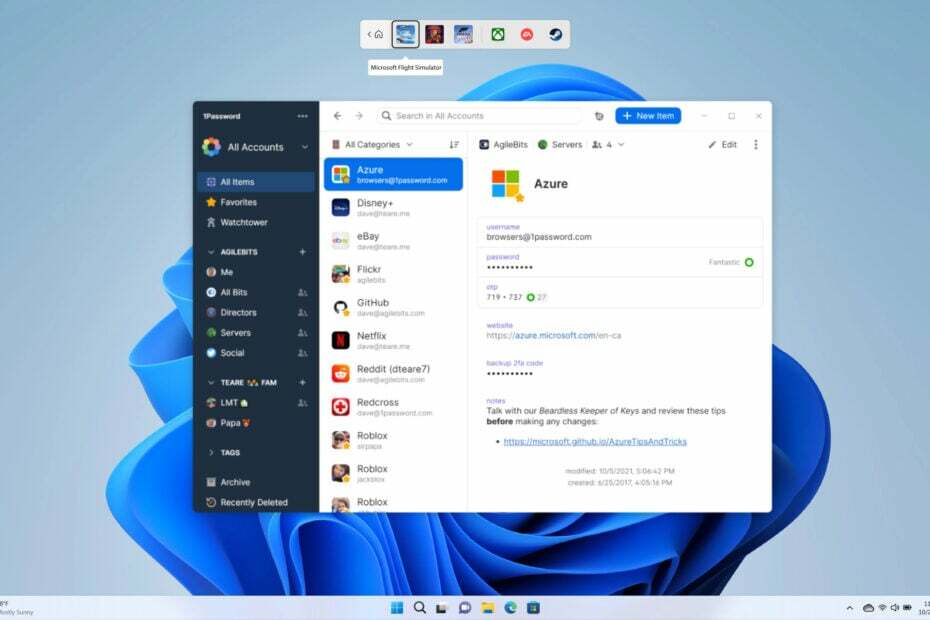
RoboForm titkosított változatát tárolja a magasan védett szerverein. Az AES-256-ot, az eddigi legerősebb titkosítási algoritmust használják. Az információ megfejthetetlen, és csak az Ön eszközein kerül visszafejtésre, a szerveren soha.
- Biztonságos bejelentkezés egyetlen fő jelszóval és 2FA-val
- Jelszógenerátor és adatmentés
- Automatikus kitöltési lehetőség az űrlapokhoz
Kezdje el a jelszavak szinkronizálását az összes eszközön.
Az Ön online biztonsága nagyon fontos, és a legfontosabb online adatok a jelszavak, amelyeket a különböző webhelyek eléréséhez használ. Ha jelszava veszélybe kerül, elveszíti a hozzáférést a webhelyhez, és a webhelyről származó összes személyes adatát ellopják.
Ebben az útmutatóban felsoroljuk a legjobb Windows 11 rendszereket jelszókezelők letöltheti számítógépére, és megóvhatja jelszavait.
Az ebben az útmutatóban szereplő összes eszköz hatékony funkciókkal rendelkezik, amelyek nem engedik, hogy a jelszava a nyilvánosság előtt maradjon. Menjünk végig mindegyiken.
A Windows 11 kínál jelszókezelőt?
Igen. A különféle speciális funkciókon kívül a Windows 11 beépített jelszókezelőt, a Credentials Managert is kínál.
A Credentials Manager szolgáltatás ismerősen csenghet. Mert a Windows 7 rendszerrel vezették be. Később megjelent a Windows következő verziója. A Windows 10 és 11 egyaránt kínálja a Hitelesítés-kezelőt.
A Vezérlőpultról érheti el. Tekintse meg útmutatónkat, amely elmagyarázza, hogyan teheti ezt meg fájlok hozzáadása, eltávolítása vagy szerkesztése a hitelesítés-kezelőben.
Előfordulhat azonban, hogy sokan nem tartják hatékonynak a Credentials Manager-t, mivel nem kínálja azokat a funkciókat, amelyeket a legtöbb modern és dedikált jelszókezelő biztosít.
Hogyan választottuk ki az alábbi Windows 11 jelszókezelőket?
Az összes jelszókezelő alapvető feladata a jelszavak biztonságban tartása. Néhány más tulajdonság azonban különbözteti meg őket egymástól.
Az alábbiakban felsoroljuk a legjobb Windows 11 jelszókezelőt.
- Biztonság: Az első és legfontosabb a biztonság. A listát arra alapoztuk, hogy a Windows 11 jelszókezelő a legjobb biztonságot nyújtja. Nevezetesen, hogy melyik jelszókezelő kínál erős titkosítást, MFA-t és egyéb fokozott védelmi funkciókat.
- Kompatibilitás: A jelszókezelőnek zökkenőmentesen kell működnie minden platformon. Ezért választottuk ki az 5 jelszókezelőt a Windows 11 rendszerhez.
- Import és export: A jelszavak importálása és exportálása gyerekjáték, ha módosítani szeretné a jelszókezelőt.
- Ár: Az összes funkcióval rendelkező jelszókezelőnek illeszkednie kell a zsebed költségvetéséhez, és nem lehet olyan drága, mint a tényleges értéke.
- Vevőszolgálat: Az ügyfélszolgálat elengedhetetlen. Segítségre lehet szüksége a jelszókezelővel kapcsolatos egyes problémák megoldásában. Ennél is fontosabb, hogy az ügyfélszolgálat megbízható legyen.
Melyek a legjobb Windows 11 jelszókezelők?
RoboForm - A legjobb jelszókezelő fejlett funkciókkal
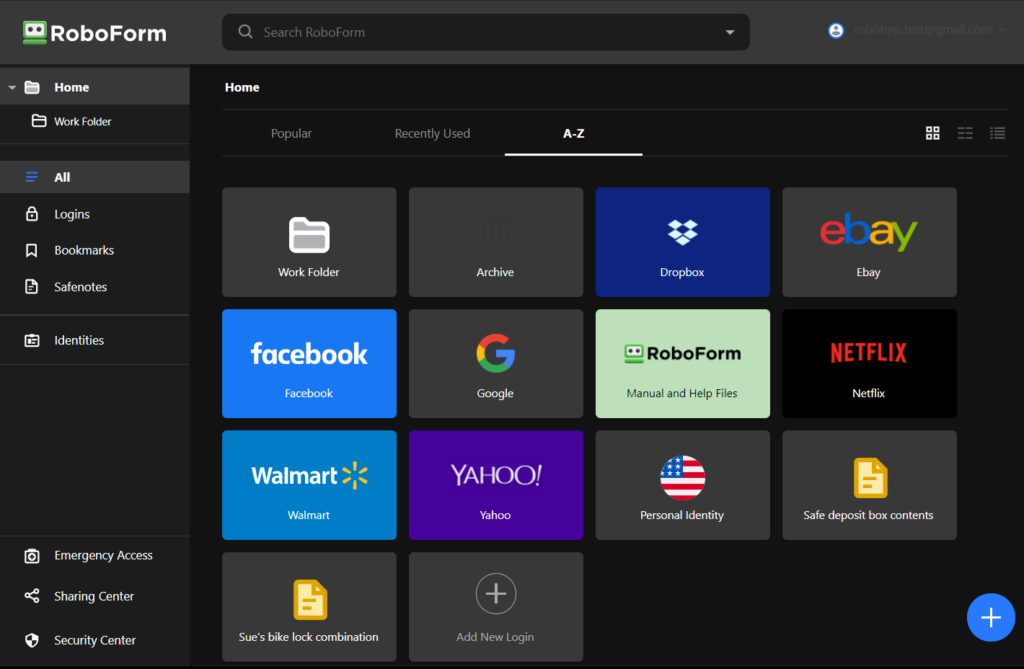
A RoboForm egy nagy képességű jelszókezelő, amely számos funkciót biztosít. Átfogó webes űrlapkitöltéséről ismert.
Használhatja ezt a Windows 11 jelszókezelőt az alkalmazások jelszavai biztonságának megőrzéséhez. Lehetővé teszi, hogy egyetlen kattintással bejelentkezzen a webhelyekre, elmenti az összes személyes és számlázási adatát, és számos platformon elérhető.
A RoboForm tárolhatja jelszavait, és újakat generálhat, hogy megkönnyítse a dolgát.
Kiterjesztésként minden böngészőhöz elérhető, egyszerűen beállítható, minden jelszókezelőből importálhat, AES 256 bites titkosítást használ, többtényezős hitelesítést kínál stb.
Ez az eszköz az alkalmazás ingyenes verzióját kínálja azok számára, akik szeretnék tesztelni a vizeket, mielőtt hajóra ugranak. A fizetős verzió ára 39,95 dollár/év/fő, amely feloldja az eszköz összes prémium funkcióját.
Néhány a legjobbak közül a RoboForm jelszókezelő funkciói:
- Egy kattintással bejelentkezhet.
- Különböző platformokhoz elérhető.
- Bárhonnan elérheti.
- Tartsa szinkronban az összes jelszavát.
- Offline is használható.

RoboForm
Tartsa biztonságban az összes webfiókot ezzel a sokoldalú jelszókezelővel a Windows 11 rendszerhez.
NordPass - Erős jelszavas védelmet kínál
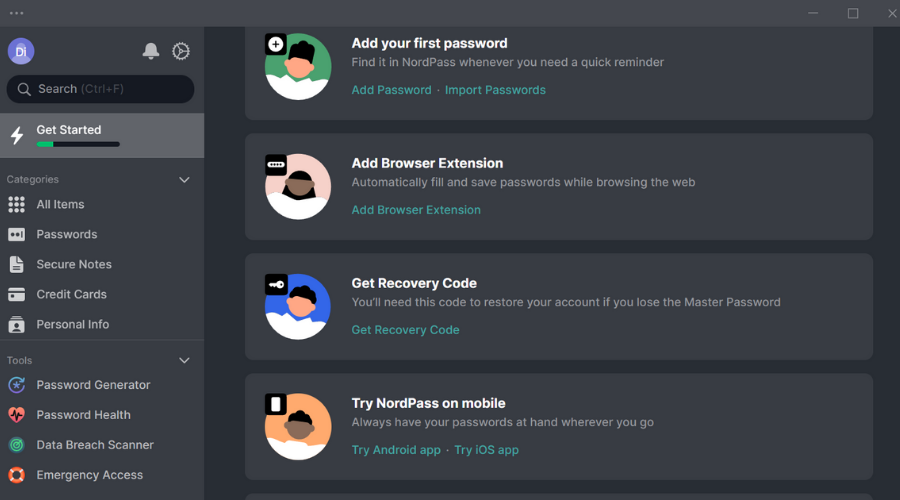
A NordPass a legsokoldalúbb VPN, a NordVPN házából származik. Mivel a biztonság és a kényelem a NordVPN erőssége, ugyanazokat az előnyöket élvezheti a NordPass szolgáltatásban.
Jár hozzá egy adatszivárgás-ellenőrző, amely értesíti, ha hitelesítő adatait megtalálták a sötét weben, vagy ha feltörték. Ez a kiszivárgott hitel- vagy betéti kártya adatairól is tájékoztatást ad.
A NordPass Windows 11 jelszókezelő XChaCha20 titkosítással érkezik, amely fejlettebb, mint az AES-256 titkosítás. Kap egy beépített OCR funkciót is, amely segíthet szövegek mentésében írott dokumentumokból.
Korlátlan számú eszközt használhat, és korlátlan számú jelszót menthet el a fizetős verzióval. Van egy hasznos ingyenes verzió is.
A NordPass erős jelszógenerátorral rendelkezik, amely feltörhetetlen jelszójavaslatokat ad. A felhasználói felület is intuitív, és a kezdők könnyen hozzáférhetnek.
Íme néhány a NordPass jelszókezelő legfontosabb jellemzői:
- Csatlakoztasson korlátlan számú eszközt.
- Beépített OCR-t kínál.
- Jelszó automatikus mentése és automatikus kitöltése.
- Zökkenőmentes szinkronizálás az eszközök között.
- Értesítéseket kaphat az adatsértésekről.

NordPass
Védje meg Windows 11-es eszközét ezzel az újkori jelszókezelővel.
Dashlane – Ideális jelszó automatikus kitöltéséhez
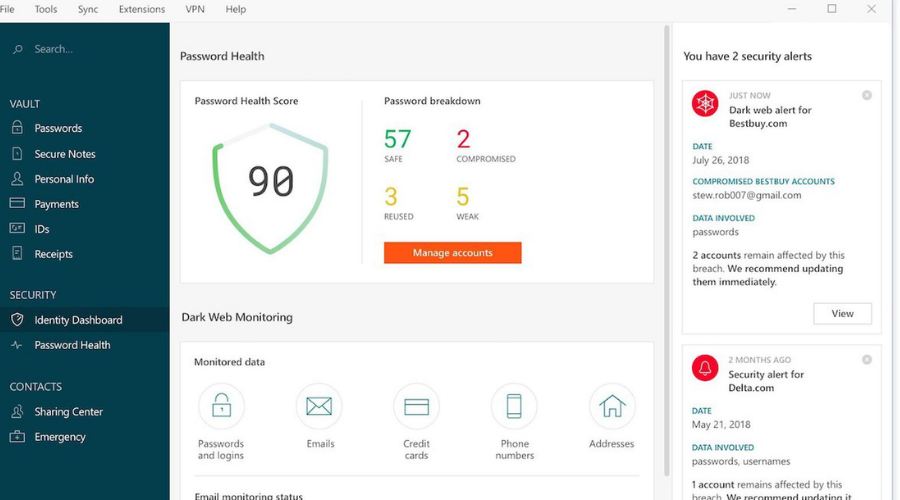
A Dashlane kiváló, mivel számos biztonsági funkcióval rendelkezik, amelyek biztonságban tartják jelszavait. Jelszógenerátort kínál az erős jelszavak beállításához.
Speciális űrlapkitöltési funkcióval, biztonságos webes és sötét webes felügyelettel rendelkezik, amely ellenőrzi, hogy adatai nincsenek-e veszélyben a sötét weben. Automatikusan importálja a jelszavakat a böngészőkből, és az ingyenes verzió akár 50-et is tárol.
A Dashlane segítségével megoszthatja jelszavait barátaival és családjával. Erős AES-256 titkosítással, 2FA-val és nulla bizalmi megközelítéssel érkezik.
Az összes jelszót a rendszer egy fő jelszó mögé zárja, és az eszközén tárolja. A Dashlane jelszókezelő 2 USD/ülés/hó kikiáltási áron érhető el, ami 10 ülőhely esetén 20 USD-t fizet.
Íme néhány a Legjobb Jellemzőka Dashlane Windows 11 jelszókezelő:
- Beépített VPN-vel 30 szerverrel.
- AES-256 bites titkosítást kínál.
- Sötét webszkennerrel érkezik.
- Korlátlan számú ingyenes verzió érhető el.
- Beépített VPN.
- Többplatformos támogatással érkezik.
⇒Szerezd meg Dashlane-t
- A feladat befejezése a tálcáról Windows 11 rendszeren
- Az új File Explorer felfedheti a felhasználókat beleegyezés nélkül?
- 0x00000b11: Hogyan lehet javítani ezt a hibát Windows 10 és 11 rendszeren
- Lenovo laptop fekete képernyő: Hogyan javítsd ki 5 lépésben
1 Jelszó – Költségkeretbarát jelszókezelő
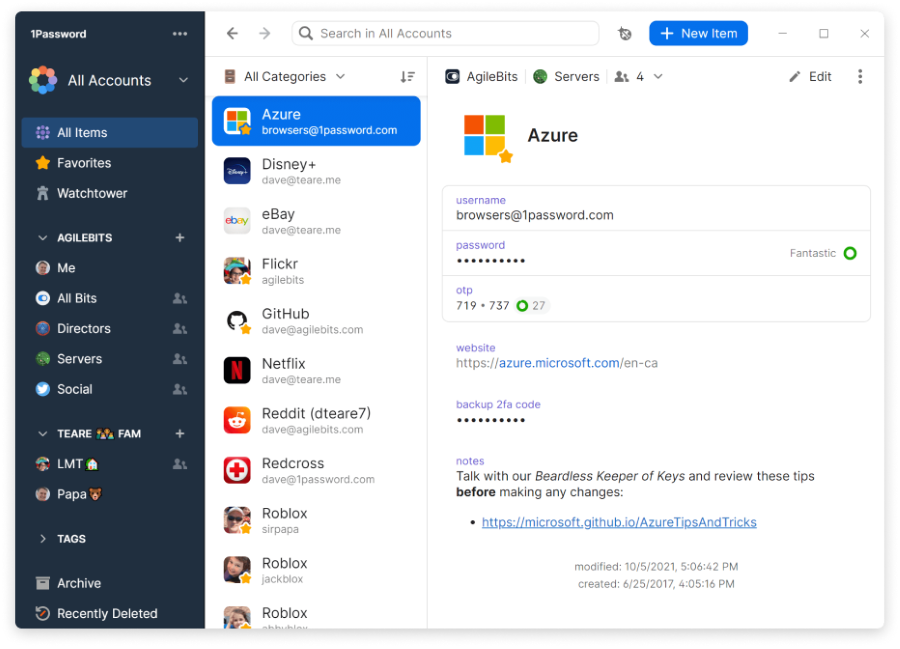
Ha szűkös a költségvetése, és nem keres kompromisszumot, akkor válassza az 1Password Windows 11 jelszókezelőt.
Két fizetős csomag létezik, amelyek 1 hónapos próbaidőszakot kínálnak. Az alapverzió korlátlan számú jelszó mentését és 1 GB tárhelyet kínál.
Használhatja az 1Password Travel módot, amely csak meghatározott területeken biztosít hozzáférést hitelesítő adataihoz.
Nevezetesen jelzi, ha a tárolt jelszavak gyengék, elavultak vagy feltörtek. Kiterjesztésként használhatja a böngészőjében.
Ez az eszköz katonai minőségű AES-256 titkosítást használ, nulla megbízhatósági funkcióval rendelkezik, és 2FA-t kínál a jelszótároló védelméhez.
Az 1Password az egyszerű jelszavak importálási és exportálási funkciójáról is ismert, és 30 napos pénz-visszafizetési garanciát kínál.
Nézz meg néhányat a az 1Password eszköz legfontosabb elemei:
- Többplatformos támogatással érkezik.
- Magas színvonalú jelszavas védelmet kínál.
- Az alapverzió korlátlan jelszavakat és 1 GB tárhelyet biztosít.
- Támogatja a 2FA-t.
- Az import és export funkció zökkenőmentes.
- 24×7 e-mail támogatás.
⇒Szerezzen 1 jelszót
LastPass – Népszerű, mert kínál

A LastPass az egyik legnépszerűbb jelszókezelő, amelyet milliók használnak szerte a világon. Ez a Windows 11 jelszókezelő minden platformot támogat, és zökkenőmentesen működik közöttük.
Ezenkívül AES-256 titkosítást használ, és 2FA-val is rendelkezik. Az ügyfélszolgálat teljesen megbízható, és segít megoldani problémáit.
A szokásos funkciókon kívül a LastPass további biztonsági funkciókat is kínál, például egyszeri jelszót, amelyet olyan eszközön használhat, amely nem az Öné.
Támogatja az ujjlenyomatot a hitelesítő adatok gyors eléréséhez. Az eszközön belül fontos adatokat menthet el számláján, banki adatokat, jogosítványt, útlevéladatokat stb.
Arról is értesítést kap, ha valamilyen probléma adódik jelszavaival, vagy ha azokat megosztja a sötét weben.
Néhány a LastPass legjobb tulajdonságai:
- Megbízható ügyfélszolgálat.
- Adatvédelmi incidensről értesíti Önt.
- Eldobható, egyszeri jelszavakat kínál.
- Speciális funkciókat kínál, például ujjlenyomat-feloldást, 2FA-t stb.
- Megbízható ügyfélszolgálat.
⇒Szerezze be a LastPass-t
Ez a legjobb Windows 11 jelszókezelőink listája, amelyekre támaszkodhat, és megvédheti jelszavait számítógépén.
Vegye figyelembe, hogy ezek a Windows 11 jelszókezelők Windows 10 rendszerű számítógépen is használhatók. Ha azonban konkrét Windows 10 útmutatót keres, felsoroltunk néhányat legjobb jelszókezelők a Windows 10 rendszerhez.
Ha keresi a legjobb jelszókezelő családok számára, ezt is megoldottuk Önnek.
Sőt, a jelszavak mentésén kívül gyakran segítségre van szüksége jelszó-helyreállító és visszaállító eszközökkel. Van egy útmutatónk, amely lefedi ezt a szempontot, és megoldja a problémát.
Továbbá, ha a legjobb eszközt keresi eltávolíthatja a jelszót a PDF-ből, akkor nézze meg útmutatónkat.
Olvassa el cikkünket is, beleértve a legjobb jelszó-szinkronizáló eszközök. Ez segít az összes jelszavának zökkenőmentes szinkronizálásában az eszközök között.
Nyugodtan ossza meg velünk a választását a legjobb Windows 11 jelszókezelők fenti listájából. Ezenkívül tudassa velünk, ha másikat választott.
Még mindig vannak problémái? Javítsa ki őket ezzel az eszközzel:
SZPONSORÁLT
Ha a fenti tanácsok nem oldották meg a problémát, a számítógépén mélyebb Windows-problémák léphetnek fel. Ajánljuk töltse le ezt a PC-javító eszközt (Nagyon értékelték a TrustPilot.com webhelyen), hogy könnyen kezeljék őket. A telepítés után egyszerűen kattintson a Indítsa el a szkennelést gombot, majd nyomja meg Mindet megjavít.


![Mi a legegyszerűbb jelszókezelő idősek számára? [5 választás]](/f/beb6e67409ba01d8e17f7b8d24df4903.png?width=300&height=460)